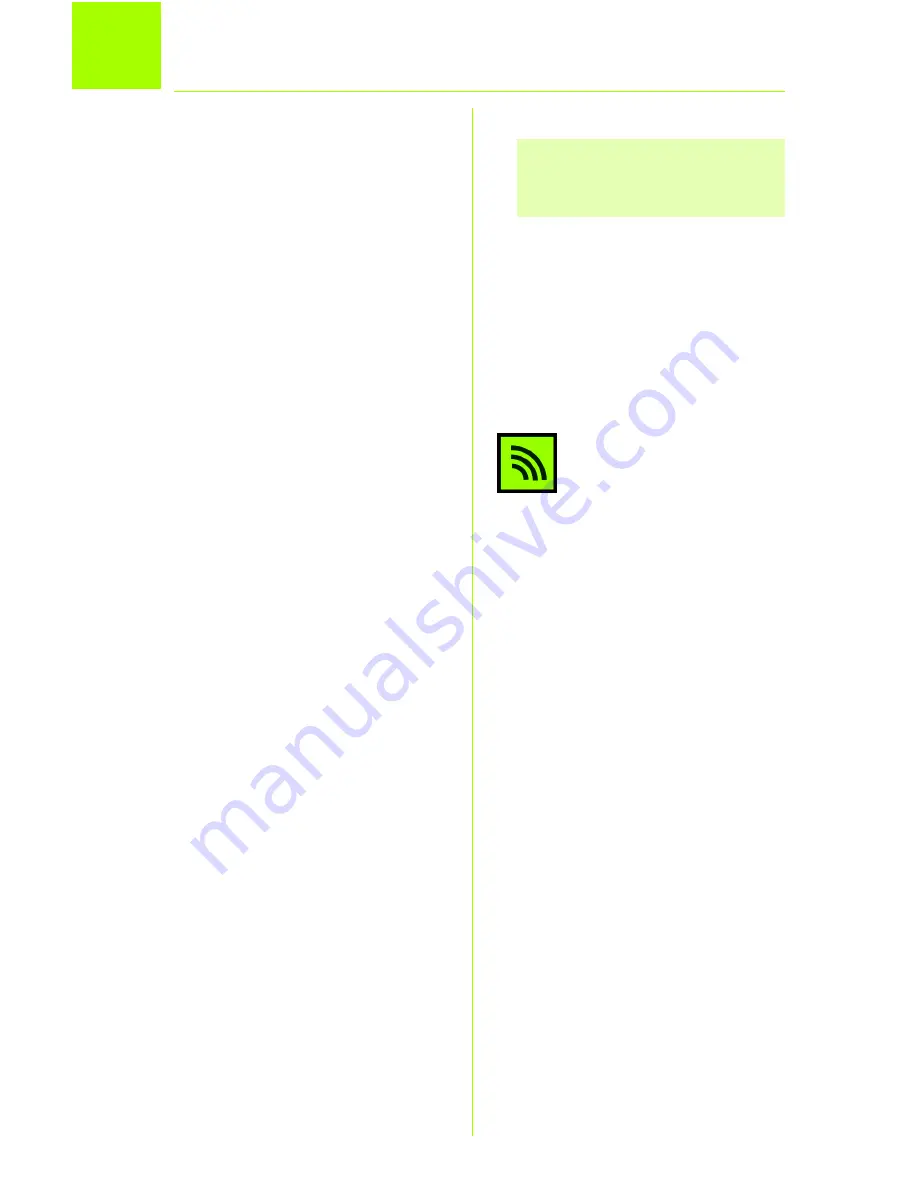
7
4
Brug af den trådløse
netværksovervågning
Du kan bruge den trådløse
netværksovervågning til at kontrollere
linkoplysninger, søge efter tilgængelige
trådløse netværk eller oprette profiler
med forskellige konfigurationer.
Adgang til den trådløse
netværksovervågning
Når du konfigureret og tilsluttet
netværkskortet, vises ikonet for den
trådløse netværksovervågning på din
computers proceslinje. Hvis trådløs
netværksovervågning er aktiveret, er
ikonet grønt. Hvis den trådløse
netværksovervågning er deaktiveret
eller netværkskortet ikke er tilsluttet, er
ikonet gråt.
Skærmbilledet Link Information
(Linkoplysninger).
Det første skærmbillede, der vises i den
trådløse netværksovervågninger er
Link
Information
(Linkoplysninger). På dette
skærmbillede kan du se styrken og
kvaliteten af det trådløse signal. Du kan
også klikke på
More Information
(Yderligere oplysninger) for at få vist
yderligere status og statistik om den
trådløse forbindelse. Klik på
Site Survey
(Områdesøgning) for at søge efter
tilgængelige netværk. Klik på
Profiles
(Profiler) for at udføre
konfigurationsændringer eller oprette
forbindelsesprofiler.
Link Information
(Linkoplysninger)
Skærmbilledet
Link Information
(Linkoplysninger) indeholder oplysninger
om netværkstilstand, signalstyrke og
linkkvalitet for den aktuelle forbindelse. Det
indeholder også en knap, som du kan
BEMÆRK:
Du bør kun åbne den
trådløse netværksovervågning, EFTER
at du har installeret netværkskortet.
Ikon for trådløs
netværksovervågning






























